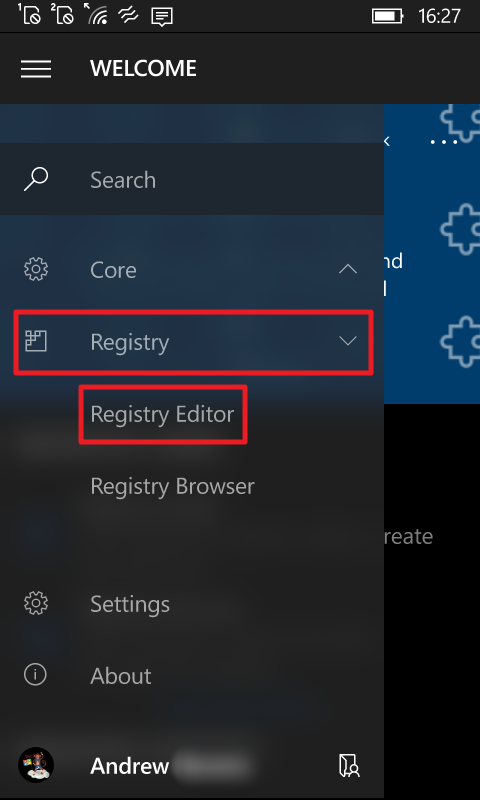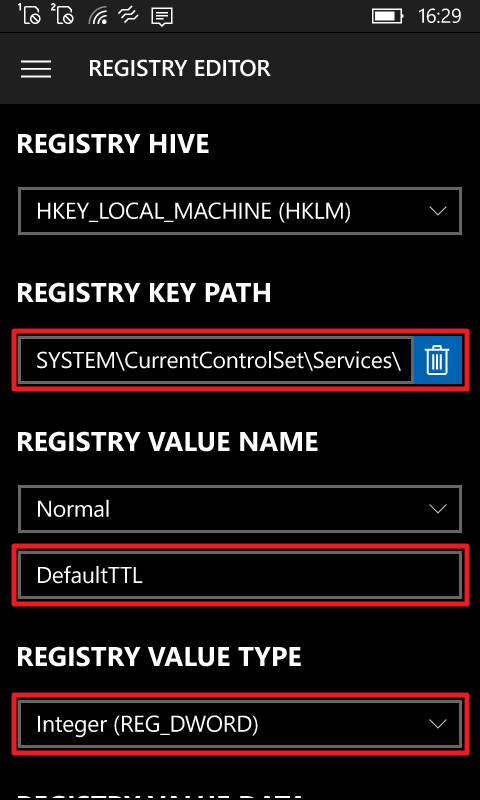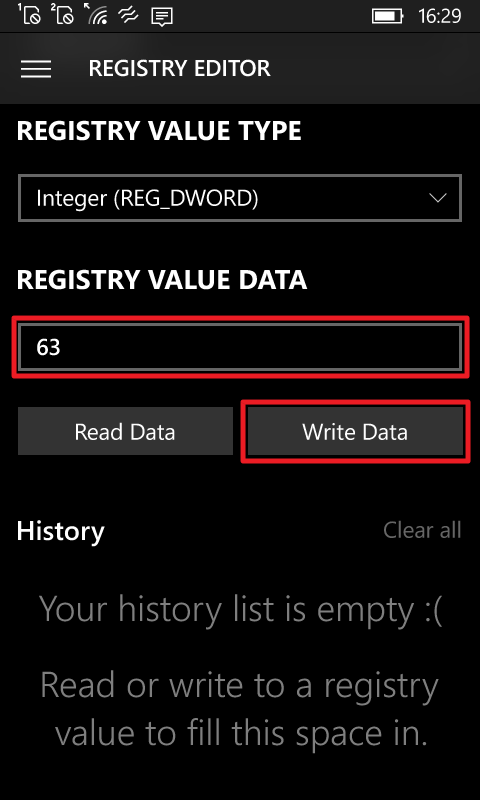Всем привет!
Оооочень давно не писал в личный блог, как то повода не было, а тут решил поделиться.
Как вы знаете, большинство операторов сотовой связи убрали безлимитные тарифы для модемов и компьютеров. Буквально месяц назад под это попал и я, на моем тарифе, которым я пользовался три года, взяли и убрали полный безлимит и тупо заменили 50 Гб лимитного трафика. Теперь остались только для телефонов и планшетов. Я сначала было думал, что «Ну и пофиг, такой куплю и раздам.» Но так как операторы очень жадные, то раздать смартфонный интернет по wi-fi нельзя, сразу появляется синий экран. Причем даже нельзя раздать со смартфона на планшет, все равно пишет, что раздавать нельзя. Решил я разобраться, с чего бы это. Оказывается, причин несколько. Первая и основная — TTL.
Итак, немного теории от меня. Чтобы обойти ограничение на раздачу интернета по wi-fi с телефона, нужно поменять значение TTL на 65(Android, iOS). 130(Windows phone Nokia, Lumia)
Что такое ttl? Грубо говоря, это количество хопов (раз), сколько пакет прошел устройств до сотовой станции. В нашем случае пакет проходит через сотовый телефон, следовательно 65-1=64, до базовой станции пакет приходит с ttl, равным 64 и ничего не палится.
Дальше следуют сайты, которые присущи везделезущей Винде — это обновление системы и разные служебные IP, которые тоже нехило палят присоединение компьютера к телефону (если раздавать на планшет, то в принципе это не важно).
Что бы все это поменять, нужно залезть в регистр, создать и отредактировать несколько записей. Запретить автоматическое обновление Винды и еще отредактировать несколько системных IP в файле hosts.
Собственно на этом всё. Проверено мной. Всё работает отлично, на 4G скоростях и в любое время.
Каждая система имеет свои особенности изменения файла hosts и правки реестра. Могу предложить рецепт исправления Windows 10, как наиболее сложной.
Редактирование Реестра
1) Во-первых, нажимаем значок Поиска и в строке поиске набираем regedit.exe, кликаем правой кнопкой мыши и запускаем От Имени Администратора. В итоге у вас откроется Редактор Реестра.
2) Далее в Редакторе Реестра нужно пройти по пути — HKEY_LOCAL_MACHINE\SYSTEM\CurrentControlSet\Services\Tcpip\Parameters. Кликнуть правой кнопкой мыши на втором столбце => Создать => Параметр DWORD 32 бита. Назвать его DefaultTTL именно так и никак иначе и сохранить нажатием Enter.
3) Дальше, кликнуть по нему правой кнопкой мыши => Изменить => Вылетит окно, там в Системе Исчисления ставите Десятичная, а в Значении 65 для Android и iOS, 130 — Lumia, Nokia, Microsoft Phone соответственно и нажимаете ОК! Как результат у вас теперь по этому адресу создан параметр DefaultTTL со значением 0x00000041
4) Теперь нужно перейти к этому разделу — HKEY_LOCAL_MACHINE\SYSTEM\CurrentControlSet\Services\Tcpip6\Parameters. И проделать ТО ЖЕ САМОЕ C УЧЕТОМ ЗНАЧЕНИЯ ТТЛ ДЛЯ ВАШЕГО ТЕЛЕФОНА — 65 для Android и iOS, 130 — Lumia, Nokia, Microsoft Phone соответственно!
5) Перезагружаем Windows 10
Редактирование файла hosts
1) Заходим в Проводнике по адресу — C:\Windows\System32\drivers\etc
2) Скачиваем отредактированный файл по этой ссылке файл тут
3) Открываете скачанный t9m2P.txt в Блокноте. Дальше, если у вас есть важные для вас записи в старом hosts, то перенесите их в новый, открыв и сам hosts файл и наш t9m2P.txt в Блокноте. Когда вся ваша редактура проделана, нажмите Файл => Сохранить Как «hosts»
4) Сохранили? Отлично, теперь просто замените старый hosts файл новым. Для этого выделите только что сохраненный файл и нажмите Ctrl+C, потом перейдите в C:\Windows\System32\drivers\etc, открытый в первом шаге и вставьте с заменой — Ctrl+V, при этом согласитесь в вылетевшем окне на замену, так как тут нужно согласие Администратора.
Теперь самый последний и, мать его, главный штрих в обходе ограничений на раздачу интернета по wi-fi на windows 10. Многие не знают, что функция автообновления в Windows 10 коварная штука. Она палит нас как зайчиков, когда компьютер лезет на сервера МикроСофта в поисках обновления, когда эти адреса заблокированы на фаерволе базовой станции. При этом быстренько отрубается интернет и показывается синее окно. Исправим это!
1) Кликаем правой кнопкой мыши по ярлыку Этот Компьютер на Рабочем Столе => Управление
2) Управление Компьютером => Службы и приложения => Службы => Находим внизу Центр Обновления Windows
3) Центр Обновления Windows => Правая кнопка мыши => Свойства. Тип Запуска меняем на Отключена и останавливаем службу кликнув на Остановить => Применить => ОК
4) Перезагружаем Windows 10
Но еще печаль — заблочены торренты. Я в принципе тоже не одобряю забивание канала здоровенными закачками, но иногда хочется серию сериальчика скачать, что бы время скоротать. а нельзя. Нет! Можно!
Тут уж совсем не потребуется никаких усилий, только скачать правильный торрент клиент и включить шифрацию. Всем известный Utorrent, которым я давно пользуюсь такую функцию имеет, но как показала практика, она очень нестабильна, то закачивает, то не срабатывает. А вот qBittorrent наоборот, очень стабилен и быстр — рекомендую!
Надеюсь информация была полезна.

Тарифные планы популярного российского мобильного оператора Yota имеют один серьёзный недостаток: компания ввела ограничение на раздачу мобильного интернета. Если пользователи Android уже довольно давно нашли способ его обхода, то владельцы устройств на Windows 10 Mobile вынуждены были подчиниться правилам сотового оператора. В этой инструкции мы расскажем, как обойти ограничение Yota на Windows 10 Mobile.
Как раздать интернет от Yota на смартфоне с Windows 10 Mobile
Указанный способ заключается в добавлении параметра TTL на раздающем устройстве (то есть в случае, когда вы раздаёте интернет со смартфона на мобильной Windows). Напоминаем, что все эти действия вы выполняете на свой страх и риск. Кроме того, вы наверняка нарушаете условия договора с сотовым оператором.
- Сделайте Interop Unlock.
- Убедитесь, что у вас установлено приложение Interop Tools. Скриншоты, которые находятся в этой статье, сделаны в его последней версии.
- Запустите Interop Tools и выберите раздел This Device.
- Откройте меню-гамбургер, нажмите на Registry — Registry Editor. Нужно будет добавить новый ключ.
- Введите в поле Registry Key Path следующую строку:
SYSTEM\CurrentControlSet\Services\Tcpip\Parameters. - В поле Registry Value Name впишите название нового ключа — DefaultTTL.
- В выпадающем списке Registry Value Type укажите Integer (REG_DWORD) в качестве типа ключа.
- В строку Registry Value Data введите необходимое значение TTL. Если вы собираетесь раздавать интернет на Android-устройства, введите 63. Если вы собираетесь поделиться им с Windows-компьютерами, введите число 127.
- Нажмите кнопку Write Data.
- Перезагрузите смартфон.
Теперь вы сможете раздавать интернет Yota на другие устройства.
Содержание
- Как фиксировать TTL на телефонах Windows Phone
- Как исправить проблему с ttl на устройствах Windows Phone
- Понимание понятия «ttl»
- Почему возникают проблемы с ttl на Windows Phone?
- Шаги для фиксации проблемы с ttl на Windows Phone
- Использование специальных приложений для исправления TTL
- Возможные побочные эффекты и решения при фиксации ttl на Windows Phone
Как фиксировать TTL на телефонах Windows Phone
У владельцев устройств на операционной системе Windows Phone иногда могут возникнуть проблемы с фиксацией TTL (Time to Live) на их устройствах. TTL — это параметр, который определяет время жизни пакета данных в сети. Когда пакет данных отправляется из одного узла в сети к другому, его TTL уменьшается на единицу. Если TTL достигает нуля, пакет будет отброшен и не доставлен к своему назначению.
Важно иметь возможность контролировать значение TTL на своем устройстве, особенно если вы настраиваете сетевые подключения и проводите отладку или решаете проблемы с соединением. В этой статье мы рассмотрим, как можно фиксировать TTL на устройствах Windows Phone и добиться необходимой стабильности и надежности в сетевых операциях.
Следующие шаги помогут вам фиксировать TTL на вашем устройстве Windows Phone. Заметьте, что для реализации этих шагов вам может понадобиться доступ к настройкам вашего устройства, поэтому будьте внимательны и проявите осторожность.
1. Шаг: Откройте меню настройки на вашем устройстве Windows Phone. Это можно сделать, нажав на значок «Настройки» на главном экране.
2. Шаг: В меню «Настройки» пролистайте вниз и найдите раздел «Сеть и беспроводная связь». Нажмите на него, чтобы открыть дополнительные параметры.
3. Шаг: В разделе «Сеть и беспроводная связь» найдите опцию «Настройки сети». Нажмите на нее для доступа к сетевым настройкам вашего устройства.
4. Шаг: В сетевых настройках вашего устройства найдите параметр «TTL» или «Время жизни пакетов данных». Нажмите на эту опцию, чтобы открыть дополнительные параметры.
5. Шаг: В открывшемся окне установите значение TTL в соответствии с вашими потребностями. Вы можете выбрать конкретное значение или оставить его по умолчанию.
6. Шаг: После настройки значение TTL сохраните и закройте все открытые окна настройки. Теперь ваше устройство Windows Phone будет использовать фиксированное значение TTL в сетевых операциях.
Не забывайте, что изменение параметров сетевых настроек может повлиять на стабильность и надежность вашего подключения к интернету или сети. Если у вас возникнут проблемы с подключением, вы всегда можете вернуться к настройкам по умолчанию или обратиться за помощью к специалистам.
Теперь вы знаете, как фиксировать TTL на устройствах Windows Phone. Следуя приведенным выше шагам, вы сможете контролировать и настраивать параметры TTL на своем устройстве, что позволит вам решать проблемы с сетевыми подключениями и обеспечивать их стабильность и надежность.
Как исправить проблему с ttl на устройствах Windows Phone
Первым шагом, который следует предпринять, если у вас возникла проблема с ttl на вашем устройстве Windows Phone, является проверка настроек сети. Вам необходимо убедиться, что ttl не был случайно изменен или настроен неправильно. Для этого зайдите в настройки сети на вашем телефоне и найдите раздел, отвечающий за ttl. Если там есть опция «автоматически», убедитесь, что она включена. Если опция отключена, включите ее и проверьте, решает ли это проблему.
Если изменение настроек сети не помогло, вы можете попробовать восстановить настройки сети на устройстве Windows Phone. Для этого зайдите в настройки телефона, выберите раздел «Система» или «Сеть и интернет» и найдите опцию «Сброс сетевых настроек». Нажмите на эту опцию и подтвердите сброс настроек. После перезагрузки устройства, настройки сети должны быть восстановлены по умолчанию, и проблема с ttl, скорее всего, будет исправлена.
- Проверьте настройки сети и убедитесь, что ttl настроен правильно.
- Попробуйте сбросить сетевые настройки, чтобы вернуть их к значениям по умолчанию.
Если ни одно из вышеперечисленных решений не помогло вам исправить проблему с ttl на устройстве Windows Phone, рекомендуется связаться с технической поддержкой производителя или провайдера услуги мобильной связи. Они смогут предложить более точное решение или помощь в настройке ttl на вашем устройстве.
Исправление проблемы с ttl на устройствах Windows Phone может быть утомительным процессом, однако с помощью вышеуказанных рекомендаций вы сможете настроить ttl правильно и избавиться от возможных проблем с сетью на вашем устройстве.
Понимание понятия «ttl»
Когда пакет пересылается по сети, каждый промежуточный узел (компьютер или маршрутизатор) проверяет значение TTL и снижает его на единицу. Если значение достигает нуля, то пакет считается устаревшим и удаляется из сети. Это сделано для предотвращения зацикливания пакетов в сети и обеспечения эффективной передачи данных.
Понимание понятия TTL важно для системных администраторов, сетевых инженеров и разработчиков при работе с сетевыми приложениями. Задавая правильное значение TTL, можно оптимизировать процесс передачи данных и управлять временем жизни пакетов в сети. В случае неправильного значения TTL, пакеты могут либо зациклиться и вызвать проблемы сети, либо быть удалены до достижения своего конечного пункта назначения.
Почему возникают проблемы с ttl на Windows Phone?
На Windows Phone могут возникать проблемы с TTL из-за различных причин. Одной из наиболее распространенных причин является несоответствие настроек TTL на устройстве и сервере. Если на сервере установлено значение TTL, которое не соответствует настройке TTL на Windows Phone, это может вызвать проблемы с отправкой или получением данных.
Еще одной причиной проблем с TTL на Windows Phone может быть перегрузка сети. Если сеть перегружена или имеет низкую пропускную способность, TTL пакетов может быть исчерпан раньше времени, что приведет к проблемам с доставкой данных. Другими словами, если сеть не может обработать пакеты данных достаточно быстро, они будут исключены из системы раньше, чем ожидалось.
Шаги для фиксации проблемы с ttl на Windows Phone
Если у вас возникла проблема с ttl (time-to-live) на Windows Phone, не отчаивайтесь. В данной статье будет описано несколько шагов, которые помогут вам решить данную проблему и восстановить нормальную работу вашего устройства.
1. Проверьте настройки сети. Первым делом, убедитесь, что настройки сети на вашем Windows Phone корректны. Проверьте, что вы подключены к правильной Wi-Fi сети или мобильной сети, установите правильные параметры IP адреса и DNS сервера.
2. Перезагрузите устройство. Попробуйте выполнить простую перезагрузку вашего Windows Phone. Часто перезагрузка помогает решить некоторые проблемы с сетью и восстановить нормальную работу устройства.
3. Обновите программное обеспечение. Проверьте наличие обновлений для вашей операционной системы Windows Phone. Часто производители выпускают обновления, которые исправляют различные ошибки, включая проблемы с ttl.
4. Попробуйте другое приложение. Если проблема с ttl возникает только при использовании определенного приложения, попробуйте установить и использовать альтернативное приложение. Возможно, проблема связана именно с этим приложением, а не с операционной системой Windows Phone.
Следуя вышеперечисленным шагам, вы сможете фиксировать проблему с ttl на вашем Windows Phone. Если проблема все еще не устранена, рекомендуется обратиться в службу поддержки Windows Phone для получения дополнительной помощи.
Использование специальных приложений для исправления TTL
Эти приложения позволяют настроить значение TTL в соответствии с требованиями и позволяют изменять его для конкретных IP-пакетов. Это может быть полезно, например, в случае трассировки маршрута, когда необходимо изменить TTL, чтобы избежать ухода пакетов в бесконечный цикл. Также это может быть полезно при дебаггинге сетевых проблем или при настройке определенных сетевых устройств, которые требуют конкретного значения TTL.
Одним из таких специальных приложений является «TTL-редактор». Это простой и удобный инструмент, который позволяет изменять значение TTL пакетов в режиме реального времени. После установки приложения на устройстве, вы можете выбрать IP-адрес пакета, для которого требуется изменить значение TTL, и задать новое значение. Чтобы сохранить изменения, просто нажмите кнопку «Применить». Теперь пакеты с указанным IP-адресом будут иметь новое значение TTL.
Возможные побочные эффекты и решения при фиксации ttl на Windows Phone
Фиксация TTL (Time to Live) на Windows Phone может иметь как положительные, так и негативные побочные эффекты. Положительные аспекты включают возможность увеличить время жизни данных, что позволяет улучшить производительность и оптимизировать сетевые ресурсы. Тем не менее, существуют некоторые потенциальные проблемы, с которыми стоит ознакомиться, чтобы найти соответствующие решения.
Одним из возможных негативных побочных эффектов является увеличение задержки передачи данных. Если TTL установлен на слишком высокое значение, пакеты могут задерживаться на маршрутизаторах или других узлах сети, прежде чем достигнут конечное место назначения. Это может привести к снижению производительности и увеличению времени отклика приложения.
Другой возможной проблемой является использование слишком низкого значения TTL. В этом случае пакеты могут истечь еще до достижения целевого узла, что может привести к потере данных или неудачной передаче их на сервер. Чтобы избежать этой проблемы, необходимо определить оптимальное значение TTL для вашей сети и приложения.
Решением для устранения задержек и снижения времени отклика может быть установка адекватного значения TTL, основанного на характеристиках вашей сети и требованиях приложения. Это может потребовать проведения экспериментов и анализа производительности для определения оптимального значения.
Также стоит учитывать, что фиксация TTL на Windows Phone может внести изменения в стандартное поведение сети, особенно при использовании приложений, связанных с маршрутизацией и маршрутизаторами. В таких случаях рекомендуется провести тщательное тестирование и анализировать поведение сети после внесения изменений.
В целом, фиксация TTL на Windows Phone может быть полезным инструментом для оптимизации производительности и использования сетевых ресурсов. Однако, необходимо учитывать возможные негативные побочные эффекты и применять соответствующие решения, чтобы минимизировать их влияние и обеспечить стабильную и эффективную работу приложений.
Содержание
- /4te.me
- Как оператор узнает, что интернет раздается
- Windows
- MacOS
- Учим телефон не уменьшать TTL
- Как собрать модуль ядра
- Как изменить TTL: полезная инструкция на все случаи жизни
- Windows 7, 8, 10
- Снова прилетела блокировка
- Детальная настройка
- Раздача на Android
- Какой ttl у планшета windows
/4te.me
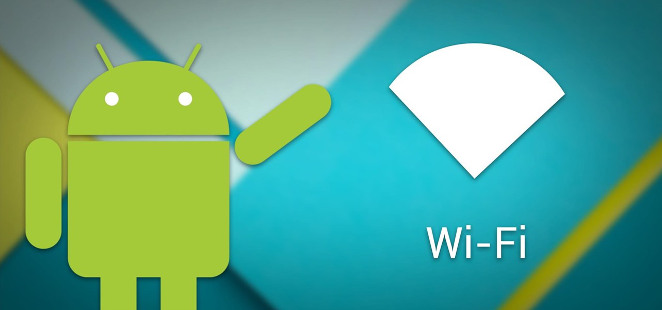
Столкнулся с проблемой раздачи интернета с Android-телефона на другие устройства, через мобильную точку доступа, у некоторых операторов. Оператор или вообще запрещает раздавать интернет, или берет за это деньги. Однако есть способы обойти этот запрет. Здесь расскажу, что у меня получилось.
Как оператор узнает, что интернет раздается
Оператор на своей стороне смотрит на значение TTL в заголовках IP-пакетов, приходящих от клиента. Схематично выглядит так:
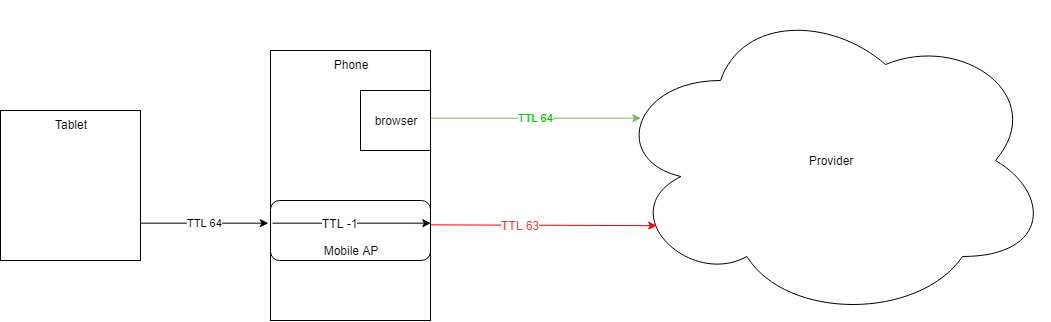
Если на телефоне открывать в браузере какую-нибудь страничку, то провайдеру от телефона будут приходить пакеты с TTL 64. Такие пакеты он пропускает.
Windows
Создать в реестре ключ
типа REG_DWORD со значением 65 (в десятичной системе)
MacOS
Учим телефон не уменьшать TTL
Этот способ потребует root-права (инструкция) на android-телефоне или jailbreak на iOS. Т.к. я делал это на Android, то опишу как делать для него. Про iOS здесь инструкции не будет.
Для разных устройств, процедура будет отличаться, я постараюсь рассказать в чем будут заключаться эти отличия. В данном примере я использую OnePlus 3 и Android 8.0 Oreo
Итак, у нас есть Android телефон с root-правами. Узнаем, умеет ли ядро системы работать с TTL. Для этого смотрим содержимое двух файлов на телефоне (например с помощью приложения ES Проводник, оно умеет смотреть системные файлы):
В обеих должно быть упоминание TTL. В моем случае в ip_tables_targets упоминания ttl не было. Это значит, что ядро не умеет изменять TTL. Чтобы его научить этому, нам понадобится из исходников собрать модуль ядра и загрузить его в телефон.
Как собрать модуль ядра
Я собирал модуль на Windows, но используя, Ubuntu-подсистему в Windows 10. Как ее включить я писал здесь. Если у вас не Win10, то придется ставить Ubuntu на VirtualBox-машину.
Теперь идем в консоль и готовимся к компиляции. Установим необходимые тулзы и склонируем репы с тулчейном и исходниками ядра в домашнюю папку:
Теперь надо создать конфиг для будущей сборки. Возможные варианты конфигов в моем случае лежат в папке с исходниками ядра в arch/arm64/configs (вместо arm64 может быть ваша архитектура). Вспоминая версию ядра, которая установлена в телефоне, выбираю конфиг msm-perf_defconfig :
После того как конфиг создан, нам надо внести в него изменения, чтобы нужный нам модуль для фиксации TTL скомпилировался. Для этого выполняем:
Появится интерактиваная утилита, в которой нужно найти нужный модуль.
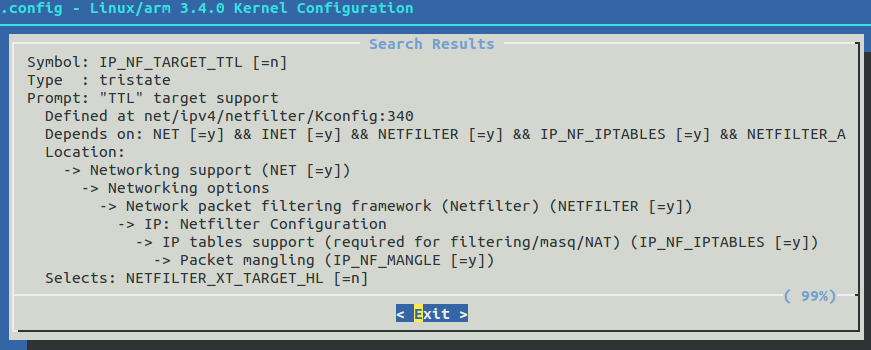
Сохраняем конфиг, выходим и собираем ядро с модулями:
Если ошибок не было, то в папке с исходниками должен появится файл net/netfilter/xt_HL.ko
Если модуль загрузился, можно пробовать зафиксировать TTL:
И наконец, добавляем в автозагрузку телефона скрипт, который будет включать фиксацию TTL:
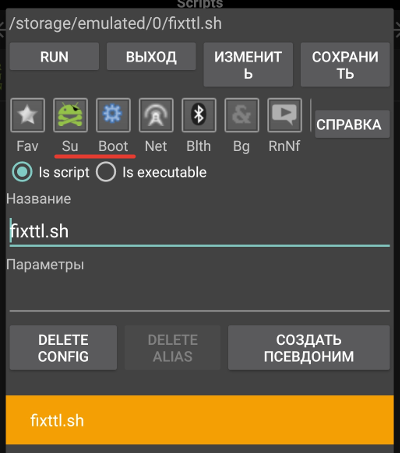
Всё! Теперь с этого телефона можно раздавать интернет!
Источник
Как изменить TTL: полезная инструкция на все случаи жизни
ВНИМАНИЕ! Не только TTL является причиной блокировки – об этом подробнее ниже.
Всем привет! Сегодня поговорим про раздачу интернета и ТТЛ. Давайте кратко про ТТЛ (время жизни пакета). У всех устройств, которые работают с интернетом, есть так называемый TTL параметр. У телефонов он по умолчанию равен 64, а в системах Windows – 128.

TTL нужен для того, чтобы оператор мог видеть количество подключений. При обычной работе к оператору поступает TTL 64 – то есть запрос идет напрямую и без посредников.
Если же вы будете раздавать интернет на другие устройства – например, на ноутбук (TTL default=128) и на другой телефон (TTL=64), то у нас добавляется ещё один узел. А TTL имеет свойство уменьшаться на 1 при проходе через узел (в нашем случае это раздающее устройство).

Как итог – оператор получает пакеты с разным TTL и понимает, что вы включили раздачу. Но это достаточно просто и легко обходится – нужно просто на принимающем устройстве выставить TTL на один больше чем у раздающего устройства – то есть 65. Далее я расскажу, как это сделать на телефоне и на ПК.
Если вы не знаете, как делать раздачу с телефона, то смотрим эту инструкцию.
Также я разберу более детальные настройки, а также случаи, когда блокировка появилась вновь. Поэтому советую читать статью полностью.
ВНИМАНИЕ! На iOS изменить ТТЛ невозможно – связано это с защитой системных файлов, от записи на данной операционной системы. Чтобы сохранить вам время и нервы, ещё раз повторюсь, что сделать это НЕВОЗМОЖНО – в силу особенностей яблочной операционной системы, и искать какие-то способы бессмысленно. Ну, я вас предупредил.
Windows 7, 8, 10



Сервера оператора пошли дальше и теперь отслеживают не только TTL, но также блокируют пользователей, которые подключаются к сомнительным серверам. Если оператор увидит, что вы подключаетесь к серверу, который всегда используется на компьютере, то вас заблокируют. Один из таких серверов – это облако для обновления Windows. Поэтому на время давайте отключим данную функцию:


Теперь включаем раздачу с телефона на ПК и проверяем.
Снова прилетела блокировка
Совсем недавно стало известно, что значение TTL у компании МТС было изменено. Поэтому ещё раз зайдите в реестр прошлым способом и вместо 65 установите значение 64. Для тех, у кого оператор MTS – данный способ работает, но и для других, возможно, тоже данный способ будет работать – поэтому попробуйте.
Как я уже и говорил ранее, оператор будет следить за тем, к каким серверам вы обращаетесь. Если у вас включено обновление системы, начал обновляться антивирус, вы качаете с торрента или включен Steam, – то оператор это увидит и заблокирует вас. Поэтому тут есть три варианта:
Детальная настройка
Если на компьютере запущено очень много программ, которые работают с интернетом, и они вам нужны, то при их работе оператор будет вас блокировать. Например, вы хотите использовать торрент. При запросе к серверу оператор это увидит и заблокирует вас. Но мы можем обмануть его и просто не отправлять эту информацию. Для этого нужно сделать следующее:
C:\Windows\System32\drivers\etc

Что же делают эти настройки? Вы могли заметить, что там есть очень много ссылок с названием «Microsoft» – это сервера обновления Windows. IP 127.0.0.1 – это по сути адрес вашего же компа, то есть если он начнет обновлять Windows, то система начнет обращаться к самой себе, а не к удаленному серверу, ну а оператор не получит информации. Теперь проблема в том, что сервера в данном файлике есть не все. Но вы можете их с легкостью добавлять самостоятельно.
Сначала расскажу простой пример. Вот вы раздаете интернет с телефона на ПК, внезапно вас блокирует оператор. С помощью программы «Acrylic DNS Proxy» вы видите адрес сервера, с помощью которого вас блокируют. Вы добавляете этот сервер в файл hosts. А теперь все то же самое, но с более детальными инструкциями:




Раздача на Android
К сожалению, изменить параметр TTL можно только с помощью ROOT прав и программы «TTL Master», который можно скачать с Google Play. Но на всякий случай попробуйте поменять параметр – устанавливаем:
Нажимаем на кнопку «Применить». Если что-то не получается, то пробуем как параметр 65, так и 64. Если и в этом случае ничего не получится, то вам нужны ROOT права. Инструкции по установке РУТ-прав у каждого телефона свои.
ВНИМАНИЕ! Установка ROOT может привести к блокировке использования некоторых программ, которые работают с деньгами. Особенно это касается онлайн-банков.
Источник
Какой ttl у планшета windows
Обход блокировок и ограничений операторов
Подборка решений для различных моделей модемов
Дабы не вызывать подозрений, изменять IMEI желательно на IMEI от Windows Phone (Важно! Изменять на IMEI от Windows Phone нужно только в том случае, если раздача ведется на ПК с ОС Windows или XBOX. Во всех других случаях нужно менять на IMEI от телефона на Android. Внимание! Если вы взяли IMEI от Windows Phone, фиксировать TTL нужно на значение 128, если IMEI от телефона Android, то фиксировать нужно на значении 64! )
В основном, инструкции по смене IMEI есть в темах большинства устройств, но если нет, идем сюда Хочу сменить IMEI (полезно изучить всем)
Существует несколько генераторов IMEI. Если вы будете сидеть с планшета, воспользуйтесь данным генератором от Windows планшетов
Основные генераторы: первый, второй, третий.
Так же можно сгенерировать здесь http://www.nokiaport.d…x.php?s=imeitools&lng=
Проверить свежесгенерированный IMEI на реальное существование можно здесь
Телефон с sim-картой Yota с тарифом для смартфона (назовем его «донор») работает в сети Yota. Все пакеты уходят к оператору с единственным возможным значением TTL=64
Неопытный владелец телефона донора запустил тетеринг и пытается использовать интернет дополнительно на ПК и еще на одном телефоне. Что получается: пакеты от донора уходят, по-прежнему, с TTL=64. Пакеты от ПК до донора доходят с TTL=128 (значение на ПК по умолчанию), на доноре теряют единицу и уходят к провайдеру с TTL=127. Пакет от второго телефона доходят до донора с TTL=64, на доноре TTL теряет единицу и уходит к оператору с TTL=63. В итоге Yota видит пакеты с тремя разными значениями TTL, что невозможно, если телефон-донор не раздает интернет в режиме точки доступа, и блокирует раздачу, предлагая ее оплатить.
# Bundle : S-497-baseline-2019-11-11
# Date : 2019-11-11
— Added Naver Vod
— Updated Cheddar
— Updated LINE Today
— Updated Line2
— Updated Madden NFL Mobile
# Bundle : S-496-baseline-2019-11-04
# Date : 2019-11-04
— Added Apple TV+
— Added Loop
— Added NVidia
— Updated Skype
# Bundle : S-495-baseline-2019-10-28
# Date : 2019-10-28
— Added Activision Games
— Added CallOfDuty Mobile
— Added GeForce Now
— Updated BAND
— Updated EA Download Manager Origin
— Updated NVIDIA GRID
— Updated RTMP
— Updated iTunes Store
— Updated yle
# Bundle : S-494-baseline-2019-10-21
# Date : 2019-10-21
— Added Google DNS over HTTPS
— Updated CNET
— Updated Ingress
— Updated Libon voice
— Updated NASA
— Updated Nextplus
— Updated NileFM
— Updated NogoumFM
— Updated QUIC
— Updated Vudu
— Updated ZenMate
— Updated textPlus
# Bundle : S-493-baseline-2019-10-14
# Date : 2019-10-14
— Added Disney+
— Updated ABC News
— Updated Facebook Live
— Updated Naver V
— Updated Snapchat Video
— Updated Tik Tok
— Updated UpLynk
— Updated imo
— Updated imo voice
# Bundle : S-492-baseline-2019-10-07
# Date : 2019-10-07
— Updated Apex Legends
— Updated EA Game
— Updated ENTERTAINER
— Updated FIFA
— Updated KakaoTV Live
— Updated Lineage II
— Updated NDTV
— Updated Naver Music
— Updated ROBLOX
— Updated Smule
— Updated Telly
— Updated Udemy
— Updated Vippie
# Bundle : S-491-baseline-2019-10-01
# Date : 2019-10-01
— Added DOORDASH
— Added GRUBHUB
— Added Uber Eats
— Added delivery.com
— Added iodine
— Added seamless
— Updated KakaoTV Live
— Updated Pluto TV
— Updated Rappi
— Updated Tuenti
— Updated Vippie
# Bundle : S-490-baseline-2019-09-23
# Date : 2019-09-23
— Added Blue Apron
— Added Caviar
— Added Postmates
— Added goPuff
— Updated MLB
— Updated Path of Exile
— Updated Smule
— Updated Telemundo
— Updated Zangi Call
# Bundle : S-489-baseline-2019-09-16
# Date : 2019-09-16
— Added LINE Video
— Updated Amazon Prime
— Updated Fortnite
— Updated Fox News
— Updated Pinterest
— Updated PlayerUnknown’s Battlegrounds
— Updated Playstation
— Updated Pluto TV
— Updated YuppTV
# Bundle : S-488-baseline-2019-09-09
# Date : 2019-09-09
— Updated Jumia
— Updated Marvel Contest of Champions
— Updated PlayerUnknown’s Battlegrounds
— Updated Shahid
— Updated Snapchat
— Updated Viu
— Updated hotstar
# Bundle : S-487-baseline-2019-09-02
# Date : 2019-09-02
— Updated BeIN Sports
— Updated Fortnite
— Updated NileFM
— Updated ShowTime
— Updated UltraSurf
— Updated WhatsApp voice
# Bundle : S-486-baseline-2019-08-26
# Date : 2019-08-26
— Added AFL
— Updated 9GAG
— Updated Google Duo
— Updated NileFM
— Updated Skype
# Bundle : S-485-baseline-2019-08-19
# Date : 2019-08-19
— Updated BiP messenger
— Updated Naver Live Streaming
— Updated Naver V
— Updated Ookla speedtest
— Updated Opera Mini Proxy
— Updated Yahoo mail
— Updated appear.in
— Updated appear.in call
# Bundle : S-484-baseline-2019-08-12
# Date : 2019-08-12
— Updated Epic Games Launcher
— Updated FaceTime
— Updated Facebook VoIP
— Updated Google Cloud Messaging
— Updated Google Maps
— Updated LinkedIn
— Updated YouTube Web
# Bundle : S-483-baseline-2019-08-05
# Date : 2019-08-05
— Updated Amazon Music
— Updated Google DNS over TLS
— Updated NFL
— Updated Netflix
— Updated Snapchat
— Updated Tik Tok
— Updated Windows Store
— Updated imo
# Bundle : S-482-baseline-2019-07-29
# Date : 2019-07-29
— Added DSTV Now
— Added Showmax
— Updated Discord
— Updated Google Fi
— Updated Google Maps
— Updated KakaoTV Live
— Updated SSL v3
— Updated TSN
# Bundle : S-481-baseline-2019-07-22
# Date : 2019-07-22
— Added Flow
— Updated MTV
— Updated QQ live
— Updated QQ video
— Updated War Thunder
— Updated dMagazine
— Updated imo
# Bundle : S-480-baseline-2019-07-15
# Date : 2019-07-15
— Updated BitTorrent encrypted transfer
— Updated DirecTV Now
— Updated Expedia
— Updated Golf Clash
— Updated Skype
— Updated Twitter video
— Updated YouTube
— Updated YuppTV
# Bundle : S-479-baseline-2019-07-08
# Date : 2019-07-08
— Updated Android Market
— Updated Apple Music
— Updated Google Duo
— Updated Google Maps
— Updated Pluto TV
— Updated Pokemon GO
— Updated QUIC
— Updated TeamSpeak
— Updated Truecaller
# Bundle : S-478-baseline-2019-07-01
# Date : 2019-07-01
— Added Google DNS over TLS
— Added Kayo Sports
— Updated Badoo
— Updated DirecTV Now
— Updated Fox News
— Updated Google Fi
— Updated Hay Day
— Updated Naver Live Streaming
— Updated RTMP
— Updated Steam over HTTP
— Updated WhatsApp voice
# Bundle : S-477-baseline-2019-06-24
# Date : 2019-06-24
— Added Sandvine Intelligent Feeds
— Updated Fast.com
— Updated PlayerUnknown’s Battlegrounds
— Updated Sky Go
# Bundle : S-476-baseline-2019-06-17
# Date : 2019-06-17
— Added Tacticool
— Updated Facebook
— Updated HBO
— Updated HBO Go
— Updated Lazada
— Updated League of Legends
— Updated Naver
— Updated Secure Payment
— Updated Sky Go
— Updated Telegram
— Updated Viber voice
— Updated WhatsApp
— Updated YuppTV
# Bundle : S-475-baseline-2019-06-10
# Date : 2019-06-10
— Added Niantic
— Added dBook
— Updated Amazon Alexa
— Updated Amazon Prime
— Updated Apple Music
— Updated HTTP
— Updated KakaoTalk voice
— Updated Skype
— Updated Tik Tok
# Bundle : S-474-baseline-2019-06-03
# Date : 2019-06-03
— Updated ABC iview
— Updated GoToMeeting
— Updated Google+ Hangout
— Updated KakaoTV Live
— Updated LinkedIn
— Updated OneThing Cloud
— Updated Periscope
— Updated QUIC
— Updated Warframe
— Updated YuppTV
— Updated hotstar
# Bundle : S-473-baseline-2019-05-27
# Date : 2019-05-27
— Added Google Fi
— Added RecMusic
— Updated Badoo
— Updated Bloomberg
— Updated Dergilik
— Updated FTP
— Updated HTTP
— Updated Hulu
— Updated Hulu control
— Updated MetaTrader4
— Updated Minecraft
— Updated Mixer
— Updated NBC
— Updated Sling TV
— Updated Tubi TV
— Updated WhatsApp
— Updated WhatsApp voice
— Removed TureiService
# Bundle : S-472-baseline-2019-05-20
# Date : 2019-05-20
— Added Hill Climb Racing 2
— Added ShowTime
— Updated Amazon Music
— Updated Apple Software Update
— Updated Black Desert Online
— Updated KakaoTalk voice
— Updated LINE voice
— Updated League of Legends
— Updated Lineage II
— Updated MLB
— Updated imo
# Bundle : S-471-baseline-2019-05-13
# Date : 2019-05-13
— Added Harry Potter: Wizards Unite
— Updated Amazon Music
— Updated BitComet HTTP
— Updated BitTorrent transfer
— Updated FTP transfer
— Updated Golf Clash
— Updated KakaoTalk voice
— Updated Lazada
— Updated Livestream
— Updated Netflix
— Updated Outlook 365
— Updated Telegram
— Updated YouTube
— Updated hotstar
# Bundle : S-470-baseline-2019-05-06
# Date : 2019-05-06
— Updated Apex Legends
— Updated Apple Music
— Updated Facebook
— Updated Spotify
— Updated UltraSurf
— Updated dMagazine
— Updated hotstar
— Updated HTTP
— Updated iTunes Store, video
# Bundle : S-469-baseline-2019-04-30
# Date : 2019-04-30
— Added LINE voice call
— Added LINE video call
— Updated Amazon Prime
— Updated DAZN
— Updated Google Duo
— Updated Hulu
— Updated League of Legends
— Updated QUIC
— Removed FreePop
— Removed FreePop transfer
# Bundle : S-468-baseline-2019-04-22
# Date : 2019-04-22
— Added Galaxy Heroes
— Added Lyft
— Added MW Space
— Added Steam Link
— Updated Bloomberg
— Updated CTV
— Updated Facebook
— Updated Facebook Live
— Updated Google Cloud Storage
— Updated TrueiService
— Updated Yahoo mail
— Updated hotstar
# Bundle : S-467-baseline-2019-04-15
# Date : 2019-04-15
— Added Azure Service Bus
— Added Final Fantasy XV
— Added TrueMoney
— Added TrueYou
— Added TrueiService
— Added UpLynk
— Updated ABC Radio
— Updated Daum
— Updated LINE voice
— Updated LinkedIn
— Updated MyDigicel
— Updated Ookla speedtest
— Updated Skout
— Updated Smule
— Updated Spotify
— Updated Tagged
— Updated Telegram voice
— Updated UltraSurf
— Updated WhatsApp voice
— Updated imo
— Updated imo voice
# Bundle : S-464-baseline-2019-04-08
# Date : 2019-04-08
— Added Apex Legends
— Updated Apple Music
— Updated Badoo
— Updated ExpressVPN
— Updated Google Maps
— Updated LINE voice
— Updated TamTam Messenger
— Updated Taobao
— Updated Telly
— Updated Tenor
— Updated Weibo
— Updated WhatsApp voice
# Bundle : S-463-baseline-2019-04-01
# Date : 2019-04-01
— Added Amazon Chime
— Added Amazon Chime Meeting
— Added Amazon Chime Meeting Video
— Added HBO
— Added U+ Box
— Added VPN365
— Updated CuriosityStream
— Updated Daum
— Updated Google Duo
— Updated Odnoklassniki video
— Updated Outlook 365
— Updated QUIC
— Updated SOMA
— Updated TamTam Messenger
# Bundle : S-462-baseline-2019-03-25
# Date : 2019-03-25
— Added AxE
— Added MTV
— Added NHK Radio
— Added NHK
— Added NileFM
— Added Zangi
— Added Zangi Call
— Updated Ingress
— Updated League of Legends
— Updated QUIC
— Updated hotstar
# Bundle : S-461-baseline-2019-03-18
# Date : 2019-03-18
— Added 2GIS
— Added GameStop Games Downloads
— Added Kicker
— Added Zynga: FarmVille 2
— Added TBS
— Updated Google + Hangout
— Updated OLX
— Updated SOMA
— Updated SSL v3
— Updated Titanfall 2
— Updated Wickr
# Bundle : S-460-baseline-2019-03-11
# Date : 2019-03-11
— Added NPR
— Added Ovation TV
— Added Shutterfly
— Updated Alibaba.com
— Updated BeIN Sports
— Updated Rappi
— Updated Summoners War: Sky Arena
— Updated Words with Friends HD iPad
— Updated YouTube
— Updated myCanal
# Bundle : S-459-baseline-2019-03-04
# Date : 2019-03-04
— Added Comedy Central
— Added DigicelID
— Added Empire: Four Kingdoms
— Added Garena Speed Drifters
— Added Goodgame Studios
— Added Hadi
— Added Mobius Final Fantasy
— Added MyDigicel
— Added NASA
— Added Pikicast
— Added Premier League
— Added Woot
— Updated FINAL FANTASY BRAVE EXVIUS
— Updated MeowChat
— Updated NBA
— Updated Opera Mini Proxy
— Updated PlayerUnknown’s Battlegrounds
— Updated RTE Player
— Updated SVT (Sweden)
# Bundle : S-458-baseline-2019-02-25
# Date : 2019-02-25
— Added Algolia
— Added Cheddar
— Added EA Sports UFC
— Added IBackup
— Added Plants vs Zombies
— Added Scanner Radio
— Added Skyrock
— Added Trivago
— Added the ENTERTAINER
— Updated Audible
— Updated Bloomberg
— Updated HTTP
— Updated Pokemon Duel
# Bundle : S-457-baseline-2019-02-18
# Date : 2019-02-18
— Added Mobile01
— Added SVT (Sweden)
— Added Watchback
— Added appear.in call
— Updated Avira AntiVir update
— Updated Daum
— Updated LINE voice
— Updated League of Legends
— Updated Rules Of Survival
— Updated Wells Fargo
# Bundle : S-456-baseline-2019-02-11
# Date : 2019-02-11
— Added Ada
— Added Battlefield V
— Added CuriosityStream
— Added JioChat
— Added JioChat Call
— Added Mitele
— Added Netball Live
— Added OLX
— Added Rules Of Survival
— Added Shopee
— Added Talabat
— Added Zim News
— Updated AbemaTV
— Updated ESPN
— Updated Habbo Hotel
— Updated Hi5
— Updated HTTP
— Updated LINE Today
— Updated Lords Mobile
— Updated Spotify
— Updated Warframe
— Updated YzerChat Call
— Updated hotstar
# Bundle : S-455-baseline-2019-02-04
# Date : 2019-02-04
— Added Elex MagicRush Heroes
— Added Madden NFL Mobile
— Added OneThing Cloud
— Added SamsungHealth
— Added Vudu
— Updated Bloomberg
— Updated CTV News
— Updated Docomo dTV
— Updated Garena Free Fire
— Updated GroupMe
— Updated Jumia
— Updated Paladins
— Updated Samsung
# Bundle : S-454-baseline-2019-01-28
# Date : 2019-01-28
— Added Cobone
— Added Dubsmash
— Added Inquirer Mobile
— Added Rappi
— Added Tencent
— Added dAnime Store
— Added dChannel
— Added dMagazine
— Updated Ad Analytics
— Updated Airbnb
— Updated DAZN
— Updated Daily Motion
— Updated Docomo dTV
— Updated Identity V
— Updated Odnoklassniki
— Updated The New York Times
— Updated Tik Tok
— Updated QQ video
— Updated QQ live
— Updated Zello
— Updated hotstar
# Bundle : S-453-baseline-2019-01-21
# Date : 2019-01-21
— Added Arlo
— Added EBS
— Added FIFA Online 4
— Updated DAZN
— Updated Mocospace
— Updated Naver Live Streaming
— Updated Outlook.com
— Updated Skype
— Updated Spotify
— Updated Telemundo
— Updated VyprVPN
# Bundle : S-452-baseline-2019-01-14
# Date : 2019-01-14
— Added Ad Analytics
— Added Magzter
— Added SCRUFF
— Updated AccuWeather
— Updated Agora.io
— Updated Crunchyroll
— Updated LINE voice
— Updated OpenSignal
— Updated Souq
— Updated imo voice
# Bundle : S-451-baseline-2019-01-07
# Date : 2019-01-07
— Added Naver V
— Added Wattpad
— Updated Baidu
— Updated BeIN Sports
— Updated Naver
— Updated Private Tunnel VPN
— Updated Telegram voice
— Updated Vigo Video
— Updated beIN CONNECT
— Updated iTunes Store, video
# Bundle : S-450-baseline-2018-12-31
# Date : 2018-12-31
— Added Facebook Analytics
— Added Fire Emblem Heroes
— Added Instagram Video
— Added Google Analytics
— Updated BBM Voice
— Updated CBC Societe Radio Canada
— Updated Candy Crush Soda Saga
— Updated Daum
— Updated Facebook VoIP
— Updated HOOQ
— Updated LINE Pay
— Updated PlayerUnknown’s Battlegrounds
— Updated Steam
— Updated Super Evil Games
— Updated Telegram
— Updated VK Live
— Updated YuppTV
— Updated iCloud
# Bundle : S-449-baseline-2018-12-24
# Date : 2018-12-24
— Added LINE Pay
— Added Pantip
— Added Super Evil Games
— Added YouTube Web
— Updated Agora.io
— Updated BAND
— Updated CBC.ca
— Updated ExpressVPN
— Updated F-Secure Freedome
— Updated GMX
— Updated Google Project Stream
— Updated PlayerUnknown’s Battlegrounds
— Updated QQGame
— Updated Smule
— Updated Summoners War: Sky Arena
— Updated WEB.DE
— Updated WhatsApp voice
.
Источник
Windows Phone — операционная система для смартфонов, разработанная компанией Microsoft. Эта платформа обладает широким функционалом и пользуется популярностью среди пользователей. Одним из важных параметров, который влияет на производительность и стабильность работы Windows Phone, является значение Ttl.
Ttl — это сокращение от Time To Live, что в переводе с английского языка означает «время жизни». В контексте Windows Phone Ttl определяет время, которое пакет данных (такой как пакет TCP или IP) может пребывать на маршрутизаторе, прежде чем будет отброшен или уничтожен. На основе этого параметра маршрутизаторы определяют, каким образом будет осуществлена доставка пакета.
Значение Ttl в Windows Phone по умолчанию составляет 128. Однако, пользователи могут изменить этот параметр в соответствии с своими потребностями и предпочтениями. Например, если в вашей сети есть большое количество маршрутизаторов или если вам требуется быстрая доставка пакетов, вы можете уменьшить значение Ttl. С другой стороны, если вам важно, чтобы пакеты проходили через большое количество узлов сети, вы можете увеличить значение Ttl.
Важно помнить, что изменение значения Ttl может повлиять как на производительность, так и на безопасность вашего устройства. Ошибочные настройки могут привести к проблемам с соединением или возникновению уязвимостей. Поэтому, перед изменением Ttl, рекомендуется ознакомиться со всей доступной информацией и проконсультироваться с профессионалами в данной области.
В заключение, значение Ttl является важным параметром для стабильной работы Windows Phone. Понимание его значения и возможность его изменения помогут вам настроить ваше устройство наиболее оптимальным образом и обеспечить оптимальную производительность и безопасность.
Содержание
- Что такое Ttl на Windows Phone: основные аспекты
- Значение Ttl
- Влияние значения Ttl на сетевые операции
- Как изменить значение Ttl
- Зачем нужен Ttl на Windows Phone: практическое применение
- Как узнать текущий Ttl на Windows Phone: простой способ
- Как изменить Ttl на Windows Phone: шаг за шагом инструкция
- Шаг 1: Установка Interop Tools
- Шаг 2: Открытие Interop Tools
- Шаг 3: Изменение Ttl
- Шаг 4: Перезагрузка устройства
- Ttl и безопасность на Windows Phone: важные моменты
- Советы по использованию Ttl на Windows Phone: оптимальные настройки
- 1. Определите оптимальное значение Ttl
- 2. Используйте кэширование DNS
- 3. Ограничьте количество одновременно активных соединений
- 4. Используйте мобильные сети только при необходимости
- 5. Оптимизируйте использование батареи
Что такое Ttl на Windows Phone: основные аспекты
TTL (Time to Live) — это значение, которое определяет время жизни пакетов данных в сети. В операционной системе Windows Phone также существует параметр TTL, который играет важную роль при отправке и приеме данных через сеть.
Основные аспекты, связанные с Ttl на Windows Phone, включают:
- Значение Ttl
- Влияние значения Ttl на сетевые операции
- Как изменить значение Ttl
Значение Ttl
Значение Ttl представляет собой число, которое указывает, сколько маршрутизаторов в сети может пройти пакет данных, прежде чем он будет отброшен. По умолчанию значение Ttl на Windows Phone составляет 128.
Влияние значения Ttl на сетевые операции
Значение Ttl оказывает влияние на процесс маршрутизации пакетов данных через сеть. Каждый маршрутизатор, через который проходит пакет, уменьшает значение Ttl на 1. Когда значение Ttl достигает нуля, пакет отбрасывается, и отправитель получает уведомление об истечении времени жизни пакета (Time Exceeded).
Таким образом, значение Ttl определяет максимальное число маршрутизаторов, которые могут быть пройдены пакетом, и также влияет на время доставки пакета через сеть.
Как изменить значение Ttl
На Windows Phone значения Ttl можно изменить, используя специальные программы и инструменты. Однако, изменение значения Ttl может потребовать прав администратора и может быть заблокировано провайдером или настройками безопасности.
Для изменения значения Ttl рекомендуется обратиться к документации или технической поддержке оператора связи, либо использовать специализированные приложения из магазина приложений Windows Phone.
| Значение Ttl | Описание |
|---|---|
| 128 | Значение Ttl по умолчанию на Windows Phone |
| 64 | Минимальное рекомендуемое значение Ttl для повышения безопасности и конфиденциальности |
| 1 | Максимально возможное значение Ttl, пакет будет отброшен первым маршрутизатором на пути следования |
Примечание: Значение Ttl может зависеть от вида сетевого соединения и конфигурации сети.
Зачем нужен Ttl на Windows Phone: практическое применение
Time To Live (Ttl) – это параметр в сетевых пакетах, который указывает время жизни пакета в сети. На Windows Phone Ttl также имеет свое применение и может быть использован в различных ситуациях.
Одной из основных функций Ttl на Windows Phone является определение максимального количества прыжков, которые пакет может совершить, прежде чем будет отброшен. Это позволяет избежать маршрутизации пакета в бесконечном цикле и обеспечить эффективную доставку информации.
В практике использования Windows Phone Ttl может быть полезен в следующих ситуациях:
- Отладка сетевых подключений: при настройке и тестировании сетевых соединений на устройстве с Windows Phone можно использовать Ttl для отслеживания пути пакетов и нахождения возможных проблем в маршрутизации.
- Избежание проблем с кэшированием: некоторые сетевые прокси-серверы или промежуточные узлы в сети могут кэшировать информацию на основе Ttl. Использование Ttl на Windows Phone позволяет контролировать время жизни кэшированной информации и предотвращает возможные проблемы с обновлением данных.
Также стоит отметить, что Ttl может быть использован в некоторых играх или приложениях для определения приоритетности отправки пакетов. Например, при передаче голосовых или видео данных, где время доставки имеет особое значение, можно установить низкий Ttl для обеспечения более быстрой и стабильной передачи.
В целом, использование Ttl на Windows Phone является важным аспектом для обеспечения надежной работы сетевых соединений и эффективной доставки данных. Знание и умение использовать этот параметр может помочь улучшить производительность и надежность работы вашего устройства.
Как узнать текущий Ttl на Windows Phone: простой способ
Узнать текущий TTL (Time To Live) на устройствах с ОС Windows Phone можно с помощью сторонних приложений, доступных в Windows Store. Однако, существует и простой способ узнать эту информацию без установки дополнительного ПО на ваше устройство.
- Откройте приложение «Настройки» на вашем Windows Phone.
- Пролистайте экран вниз и выберите раздел «Wi-Fi».
- Выберите активное подключение Wi-Fi, к которому вы подключены.
- В появившемся меню, нажмите на кнопку «Дополнительно».
На открывшемся экране будут отображены дополнительные настройки для выбранного подключения Wi-Fi, включая текущий TTL. Обратите внимание, что эта информация может отличаться в зависимости от модели вашего устройства и версии операционной системы.
Проверьте значение TTL и применяйте его по вашему усмотрению. Знание текущего TTL может быть полезно при настройке сетевых соединений, особенно при работе с маршрутизаторами или настройке устройств сетевой безопасности.
Важно помнить
- Если у вас нет возможности узнать текущий TTL на вашем устройстве, попробуйте воспользоваться сторонними приложениями из Windows Store, которые могут предоставить эту информацию.
- Значение TTL может быть изменено на уровне операционной системы или сетевого маршрутизатора, поэтому оно может отличаться от значения, полученного на вашем устройстве.
- Перед внесением изменений в настройки сети или маршрутизатора, рекомендуется проконсультироваться с системным администратором или провайдером интернет-услуг.
Узнать текущий TTL на Windows Phone несложно, но может быть полезно при настройке сетевых соединений или решении проблем сетевого доступа. Следуйте указанным выше шагам и вы сможете получить эту информацию без дополнительных приложений.
Как изменить Ttl на Windows Phone: шаг за шагом инструкция
Для изменения Ttl на устройствах с операционной системой Windows Phone потребуется использовать стороннюю программу — Interop Tools. Эта программа позволяет получить доступ к системным настройкам и изменять их по своему усмотрению.
Шаг 1: Установка Interop Tools
1. Перейдите в Windows Store на вашем Windows Phone и найдите приложение Interop Tools.
2. Нажмите на кнопку «Установить» и дождитесь завершения установки.
Шаг 2: Открытие Interop Tools
1. После установки откройте приложение Interop Tools на вашем устройстве.
2. В главном меню приложения выберите вкладку «Общие настройки».
Шаг 3: Изменение Ttl
- Перейдите на вкладку «TTL settings».
- Настройте Ttl в соответствии с вашими предпочтениями, выбрав значения от 1 до 255.
- Нажмите на кнопку «Применить» для сохранения изменений.
Шаг 4: Перезагрузка устройства
Чтобы изменения Ttl вступили в силу, необходимо перезагрузить ваше устройство. Откройте меню настроек и выберите пункт «Перезагрузка». Подтвердите перезагрузку и дождитесь завершения процесса.
Поздравляю! Теперь вы знаете, как изменить Ttl на вашем Windows Phone с помощью приложения Interop Tools. Помните, что изменение системных настроек может повлиять на работу устройства, поэтому будьте осторожны и не изменяйте настройки, если не уверены в своих действиях.
Ttl и безопасность на Windows Phone: важные моменты
Time to Live (Ttl) — это параметр, определяющий время жизни пакета данных в сети. В Windows Phone этот параметр имеет особое значение для обеспечения безопасности устройства и защиты от различных сетевых атак.
Одной из основных функций Ttl на Windows Phone является ограничение возможности получения доступа к сети из приложений, работающих на устройстве. Каждому приложению назначается свой уникальный Ttl, который определяет максимальное время жизни сетевых запросов, отправленных приложением.
Эта мера позволяет предотвратить ситуации, когда злонамеренное приложение отправляет большое количество запросов или занимает сетевые ресурсы длительное время, что может привести к перегрузке сети или ухудшению производительности устройства.
Кроме того, Ttl также помогает в защите от атак, связанных с фальсификацией IP-пакетов или проникновением в сеть. Злоумышленникам сложнее будет маскировать свой IP-адрес или продолжать атаку длительное время, если каждый пакет имеет ограниченное время жизни.
Параметр Ttl на Windows Phone можно настроить в соответствии с требованиями безопасности вашего устройства. Обычно рекомендуется оставить его значение по умолчанию, так как оно хорошо сбалансировано для большинства ситуаций.
В целом, Ttl является важным аспектом безопасности на Windows Phone, который помогает предотвратить злоупотребление сетевыми ресурсами и защитить ваше устройство от потенциальных угроз.
Советы по использованию Ttl на Windows Phone: оптимальные настройки
Настройка Ttl (Time To Live) на Windows Phone может помочь повысить эффективность работы устройства и продлить время его автономной работы. В данном разделе представлены несколько полезных советов по оптимальной настройке Ttl на Windows Phone.
1. Определите оптимальное значение Ttl
Значение Ttl определяет время жизни пакетов данных, отправляемых с вашего устройства. Чем меньше значение Ttl, тем быстрее пакеты будут отбрасываться на промежуточных узлах сети. Определите оптимальное значение Ttl для вашей сети и настройте его соответствующим образом.
2. Используйте кэширование DNS
Кэширование DNS может заметно увеличить скорость загрузки веб-страниц и других сетевых ресурсов на вашем устройстве. Включите кэширование DNS и настройте его для оптимальной производительности.
3. Ограничьте количество одновременно активных соединений
Ограничение количества одновременно активных соединений может помочь сократить использование ресурсов вашего устройства и повысить его производительность. Определите оптимальное количество активных соединений и настройте его в соответствии с вашими нуждами.
4. Используйте мобильные сети только при необходимости
Использование мобильных сетей может значительно снизить время автономной работы вашего устройства. По возможности, используйте Wi-Fi для доступа к интернету и мобильные сети только тогда, когда это действительно необходимо.
5. Оптимизируйте использование батареи
Многие приложения на Windows Phone могут оказывать негативное влияние на время работы устройства. Оптимизируйте использование батареи на вашем устройстве, отключая неиспользуемые приложения и функции, чтобы продлить время автономной работы.
Следуя этим советам, вы сможете оптимизировать использование Ttl на Windows Phone и повысить производительность вашего устройства.